Instruções mais necessárias no WordPress – breves tutoriais
Publicados: 2018-11-14O WordPress é conhecido como uma plataforma simples de usar e absolutamente gratuita para blogs. No entanto, muitos proprietários de sites o utilizam para executar quase todos os tipos possíveis de sites para quase todas as finalidades.
É bem possível criar um site promocional, um cartão de visita, uma loja online ou qualquer outra coisa usando o WordPress, mas tudo isso requer soluções adicionais como plugins e add-ons. Somente instalando e ativando um determinado plugin você pode estender a funcionalidade padrão do WP para obter mais possibilidades de criação de sites.
Assim, você pode encontrar os plugins para redirecionamento de URL, redefinição do WordPress, exibição de postagens populares em sua página inicial, criação de formulários de contato, formulários de inscrição e assinatura, adição de banners e pop-ups, criação de fóruns e pesquisas e muito mais.
Claro, você pode encontrar muitos tutoriais sobre como fazer qualquer coisa com o WordPress, implementar novas funções e possibilidades seguindo várias etapas fáceis, mas antes de começar a trabalhar com plugins, seria bom se você aprendesse tudo sobre como usar o próprio painel do WordPress .
A maioria dos menus do painel são absolutamente intuitivos, mas às vezes os novatos precisam de um pequeno prompt ou orientações sobre como chegar a um determinado menu, executar algumas tarefas especiais com um post ou uma página ou tomar qualquer outra ação para obter um objetivo definido.
No meu post de compilação de hoje, falarei sobre algumas ações mais necessárias que muitos usuários do WordPress desejam aprender + compartilharei uma lista de tutoriais que compus para iniciantes durante o ano passado. Todos esses tutoriais revelam as possibilidades do próprio WordPress sem plugins e funcionalidades adicionais.
Então vamos começar!
Como alterar a cor do texto da postagem ou da página no WordPress?
Não importa se você usa um editor visual clássico ou Gutenberg, alterar um texto na postagem ou página é a tarefa mais fácil. Basta encontrar Toggle Toolbar e clicar nela para abrir ferramentas adicionais.
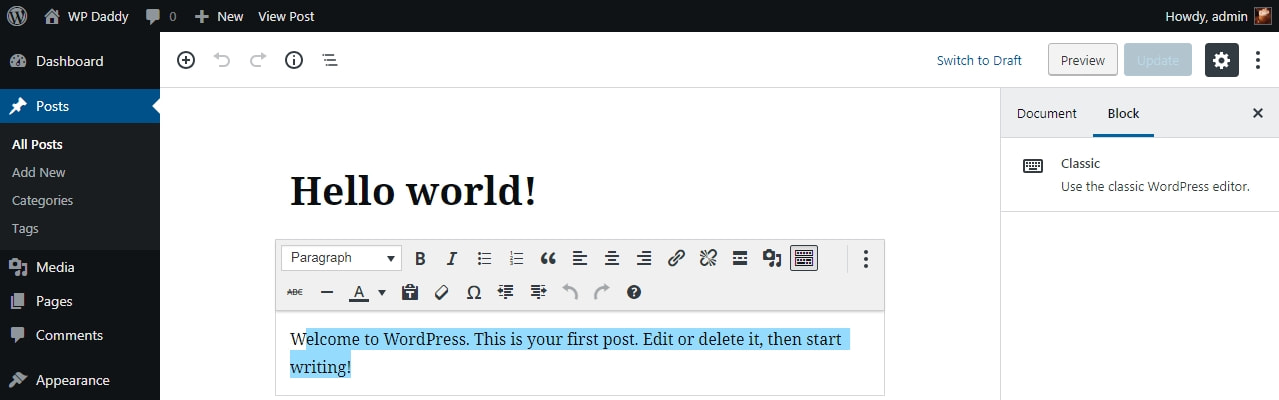
Encontre a caixa suspensa de cor de texto 'A' e expanda a paleta de cores.
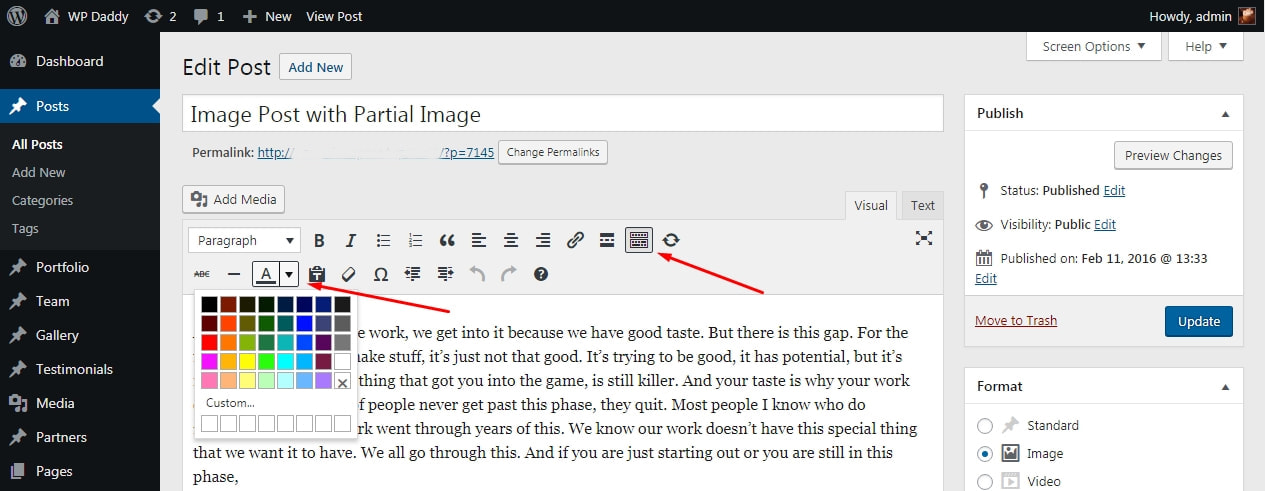
Realce um pedaço de texto que você deseja alterar e selecione uma cor na paleta fornecida. Agora você terminou!
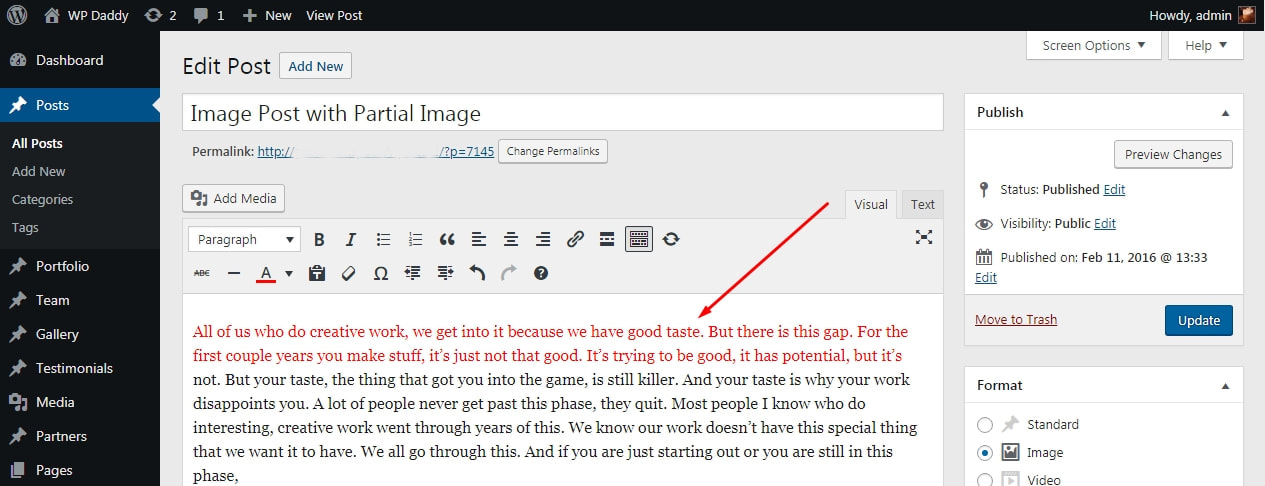
Como alterar o tamanho do texto na postagem ou página do WordPress?
Quando você vai para Páginas -> Adicionar novo ou Posts -> Adicionar novo, você abre um editor visual para começar a editar seu texto. A barra de ferramentas principal acima da área de texto inclui uma caixa suspensa que diz 'Parágrafo'.
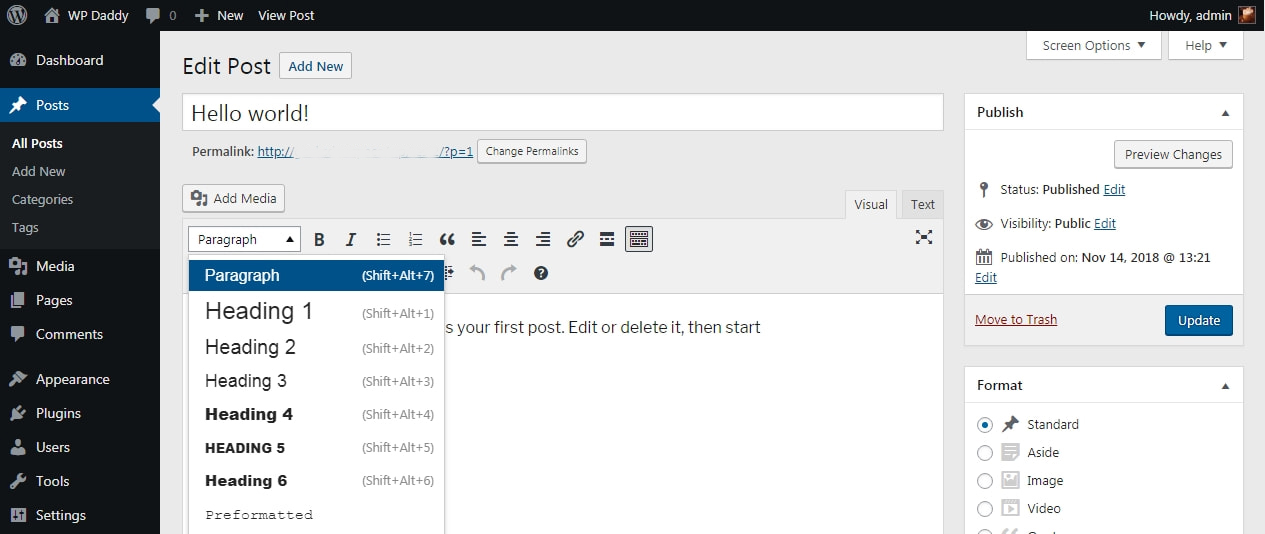
Expanda este menu suspenso e você verá diferentes títulos disponíveis na lista. Escolha qualquer título para alterar o tamanho do seu texto e torná-lo em negrito.
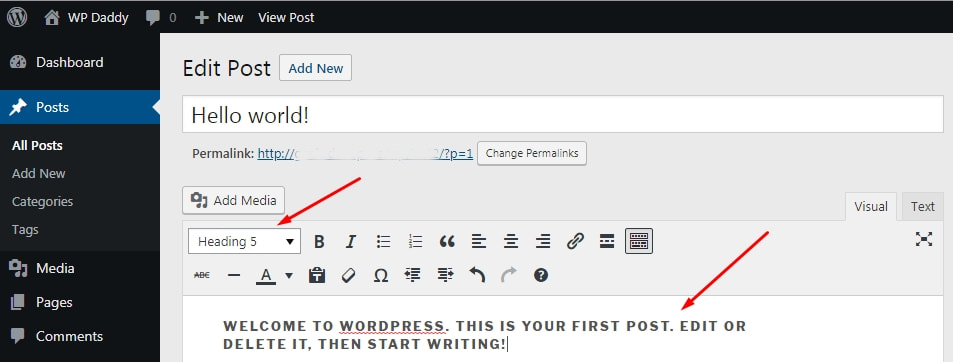
Como encontrar um ID de postagem no WordPress?
Você pode precisar de um ID de postagem ao inserir CSS personalizado em seu Personalizador para alterar a aparência de sua postagem. Eu tenho falado sobre isso no meu artigo 'Diferentes estilos de personalização do site WP'.
Existem duas maneiras mais fáceis de encontrar um ID de postagem no WordPress:
1. Vá para Posts -> Todos os Posts, passe o cursor sobre qualquer post na lista e olhe para baixo na página. Você verá a caixa pop-up incluindo o URL de sua postagem com um determinado número localizado após a entrada 'post='. Este é o ID de postagem que você está procurando.
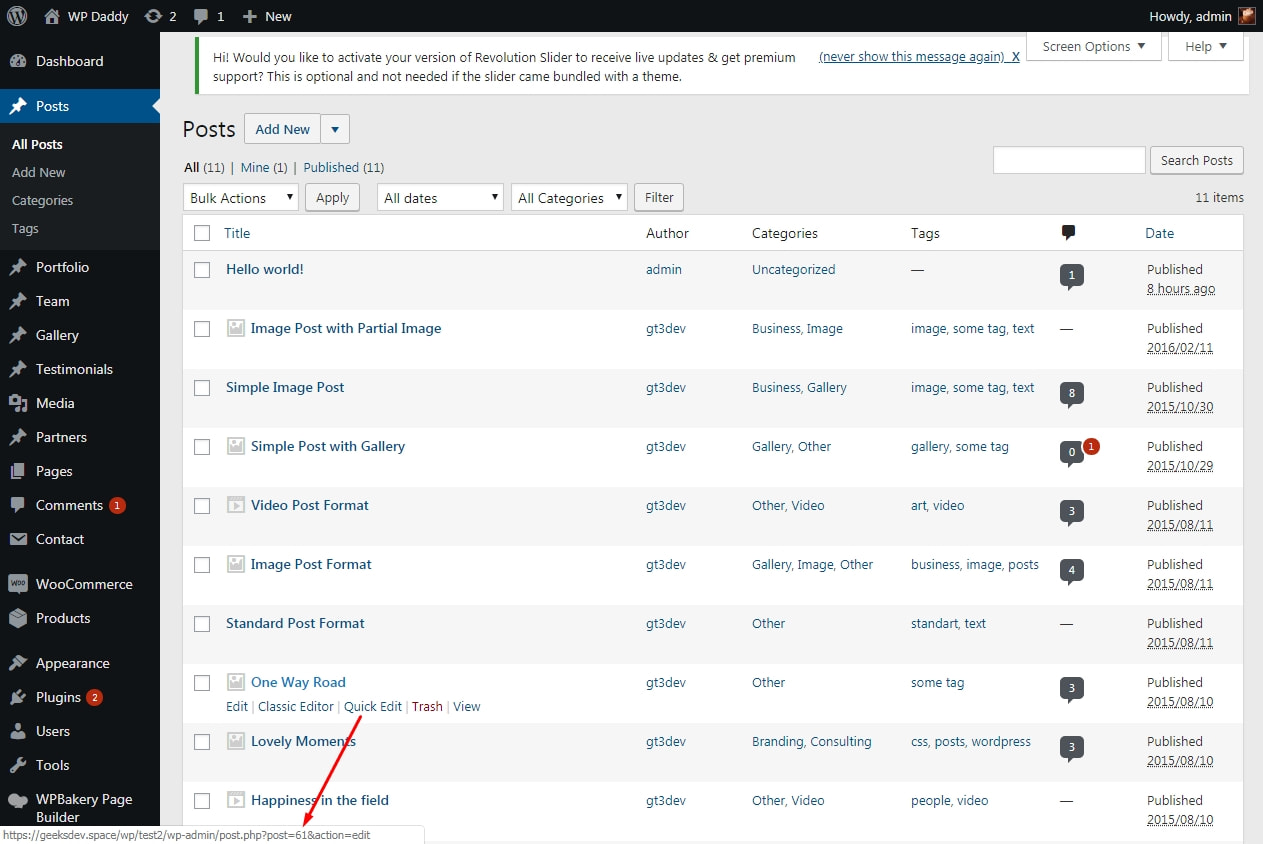
2. Abra uma postagem passando o cursor sob seu nome e clicando no link Editar. Ao entrar na área de edição de postagens, observe a barra de URL do seu navegador. O ID do post é indicado após a entrada 'post='.
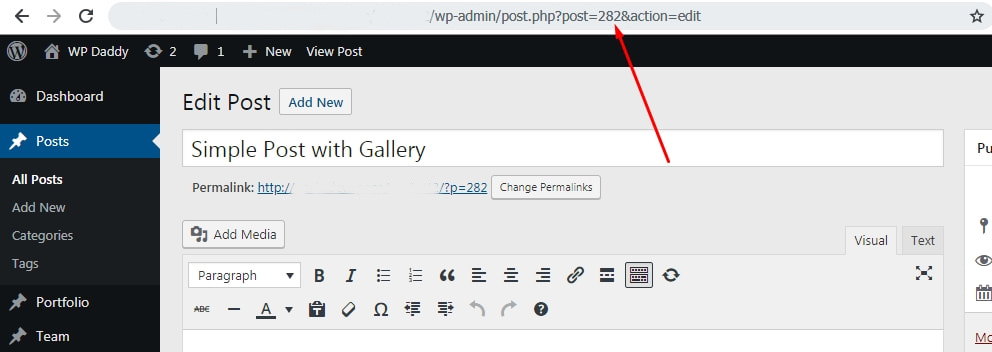
Como você vê tudo é fácil.
Como adicionar widgets no WordPress?
Se você precisar que uma barra lateral fique visível na página inicial do seu site, é claro que precisará de alguns widgets para serem colocados nela. No entanto, você pode colocar qualquer widget no rodapé ou no cabeçalho do seu site. Então como é feito?
Vá para Aparência -> Widgets e você verá vários widgets disponíveis para o seu tema WP atualmente ativo. Arraste qualquer widget de sua preferência e solte-o na área do seu site em que deseja que este widget esteja localizado.
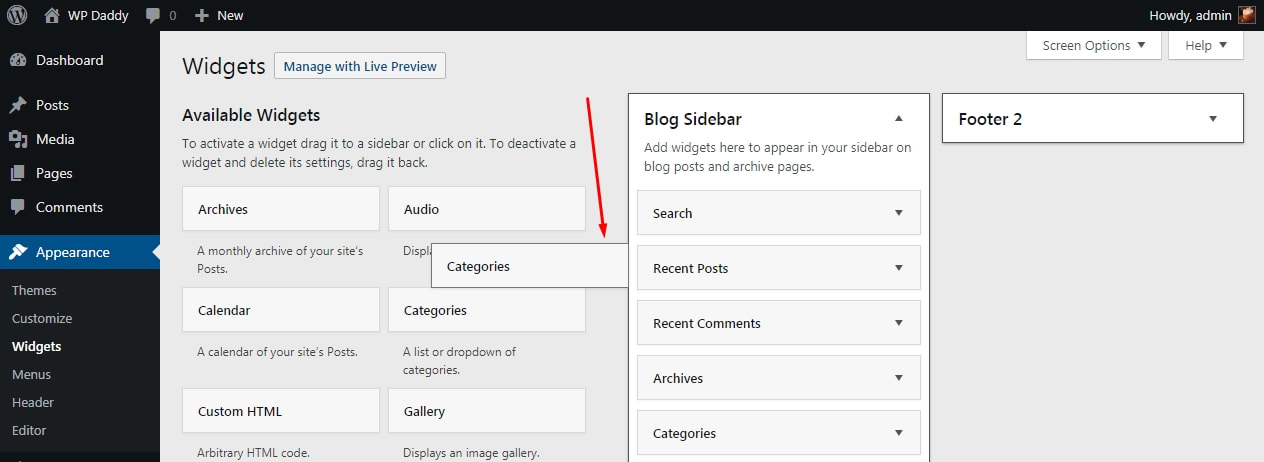

Depois disso, você pode editar seu widget dependendo de sua estrutura e salvá-lo. Tudo é fácil aqui.

Como gerenciar comentários no WordPress?
Quando o visitante do seu site deixa um comentário em uma postagem, ele deve ser pré-moderado por você (um administrador do site) antes de ser publicado. Então, até terminar, o comentário fica na seção Comentários do seu painel do WordPress.
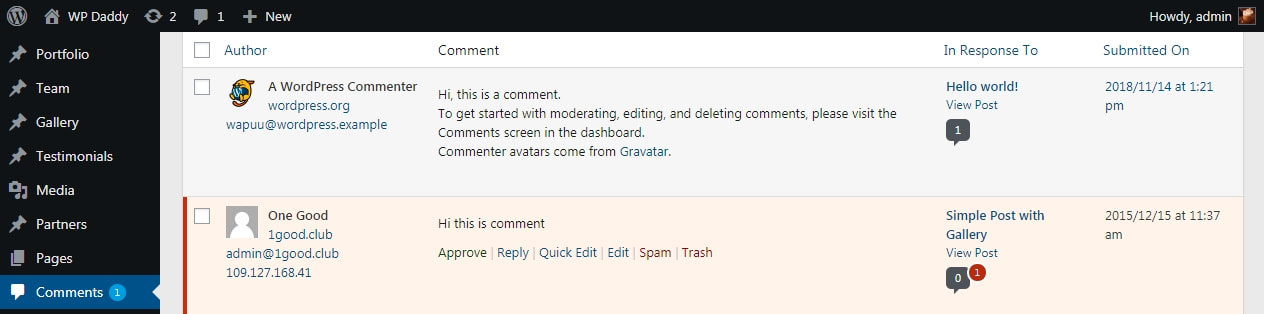
Passe o mouse sobre um comentário e você verá uma lista de possíveis ações que você pode cometer. Assim, você pode aprovar o comentário para publicá-lo, editá-lo, enviá-lo para a pasta de spam ou colocá-lo na lixeira. Se precisar, você pode ir para a pasta Lixeira e restaurar ou excluir permanentemente o comentário.
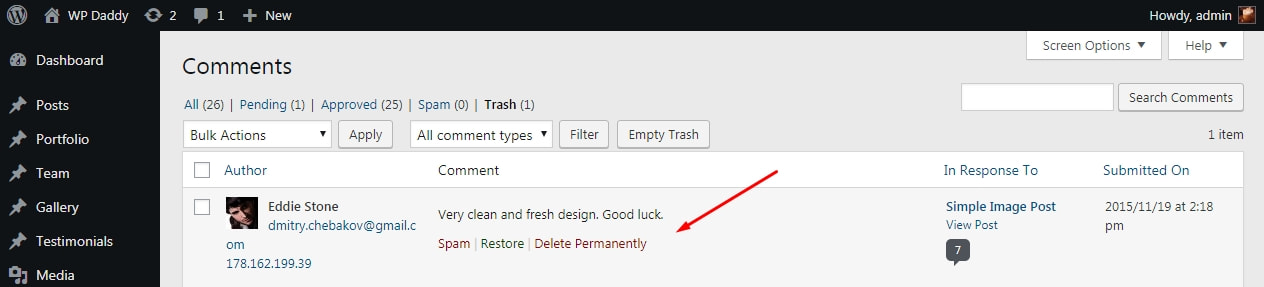
Se o comentário já estiver publicado, mas você quiser torná-lo invisível em seu site, clique no link 'Não aprovar' para ocultá-lo.
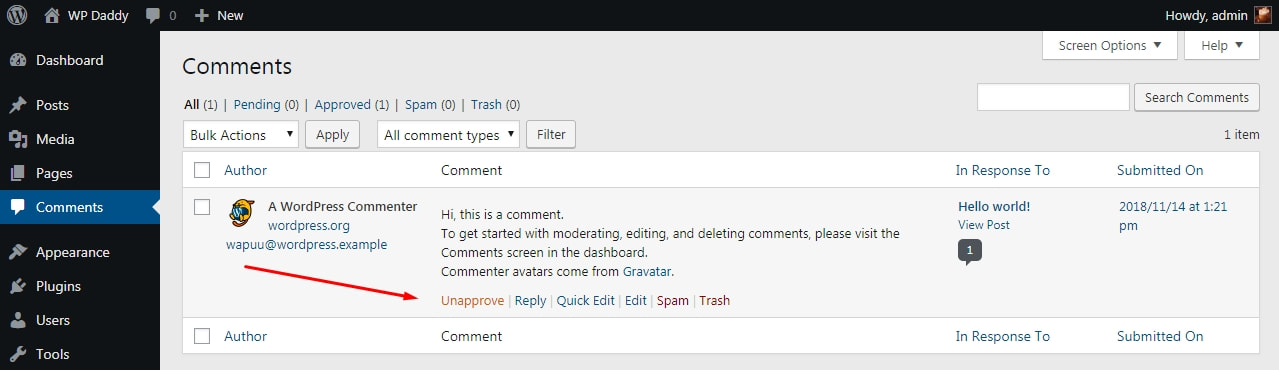
Como exportar conteúdo do WordPress?
Às vezes, você precisa exportar todo o conteúdo do seu site WordPress diretamente para a pasta local do seu PC. Isso é necessário para fazer um backup e restaurar os arquivos do WordPress após a redefinição.
Por favor, leia sobre como e por que fazer a redefinição no WordPress aqui.
Então vá em Ferramentas -> Exportar; verifique os tipos de conteúdo que deseja exportar e clique no botão 'Baixar arquivo de exportação'. Agora você pode encontrar a pasta com os arquivos exportados no seu PC.
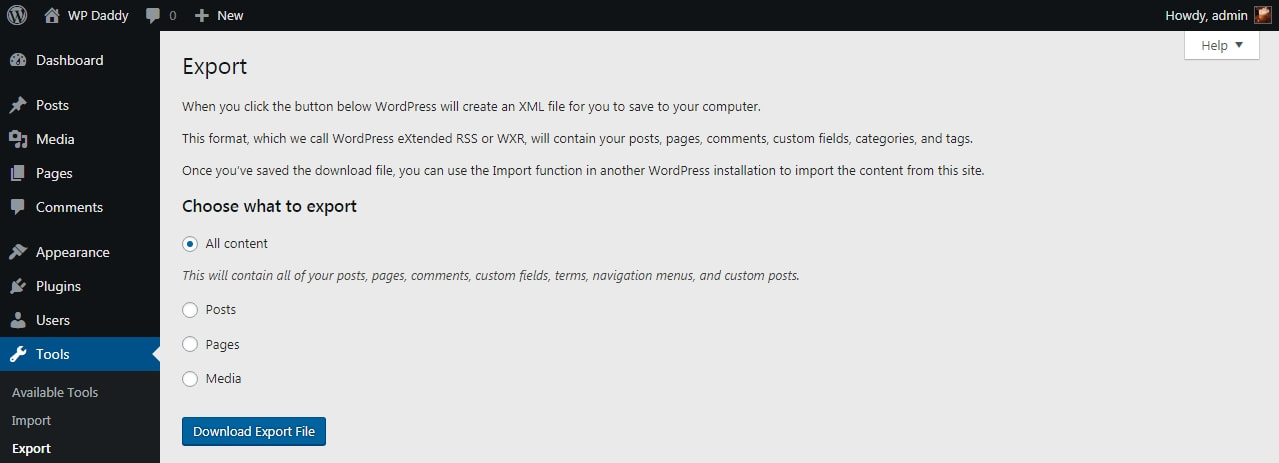
E este guia também diz como importar conteúdo no WordPress:
Como exportar/importar todo o conteúdo em sites WordPress
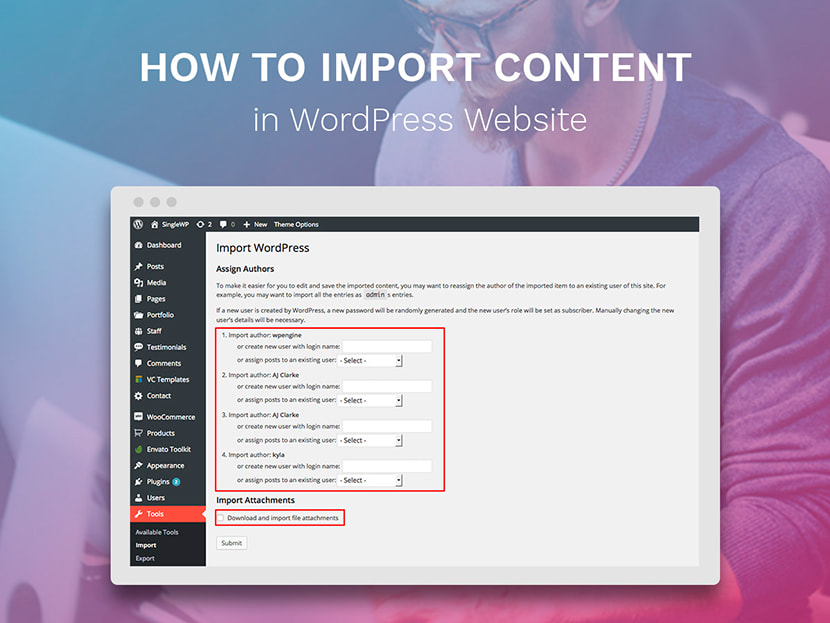
Por favor, veja alguns outros tutoriais úteis do WordPress:
Como adicionar, editar, excluir e organizar categorias no WordPress
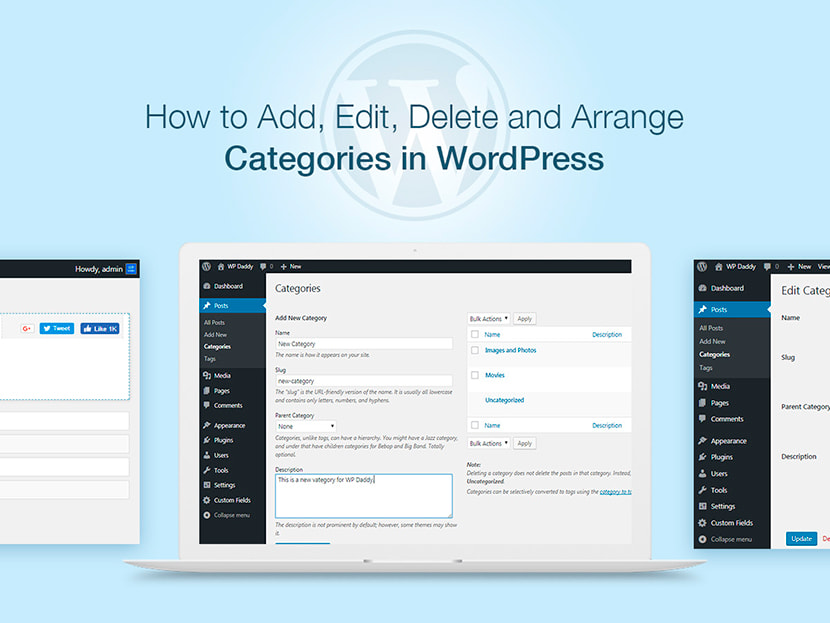
Como adicionar, editar, excluir, visualizar e publicar postagens no WordPress
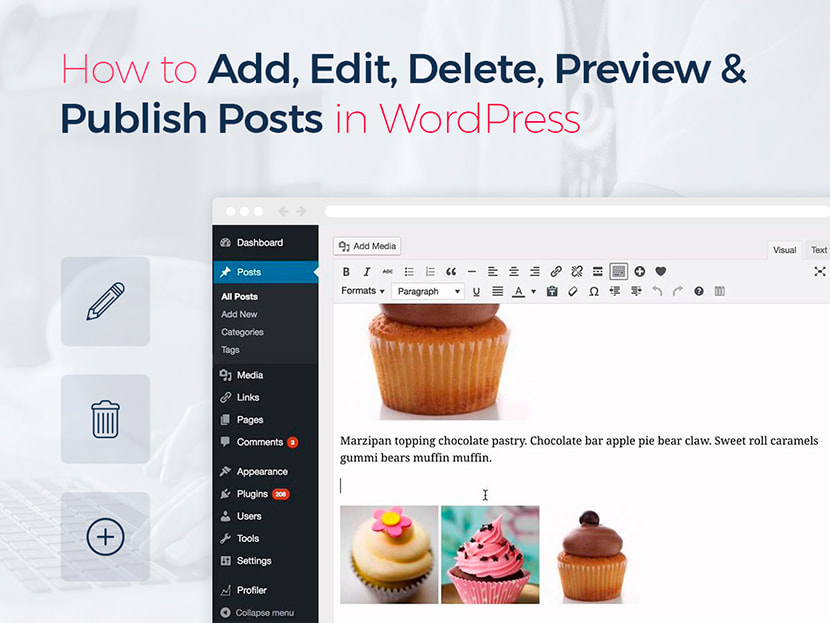
Como adicionar, editar, excluir e publicar páginas no WordPress
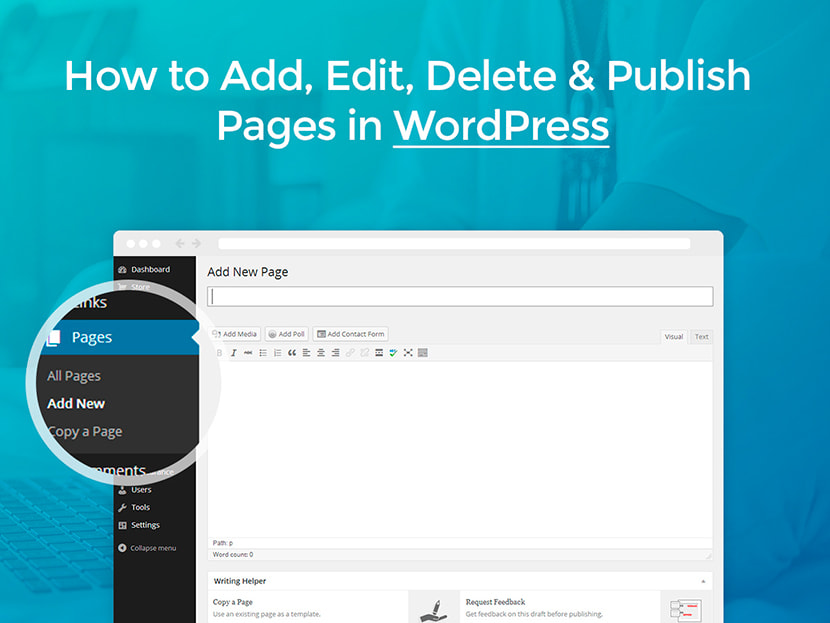
Como adicionar usuários e gerenciar perfis de usuários no WordPress
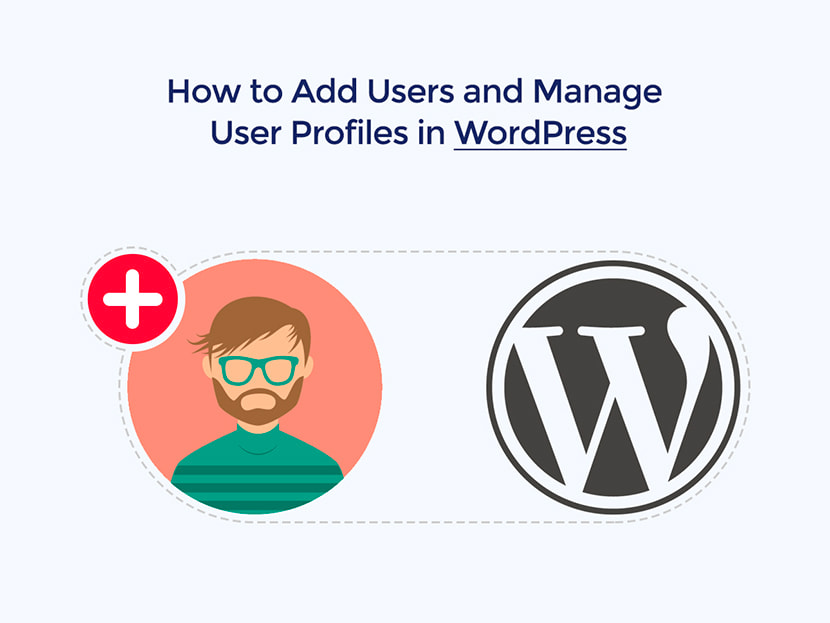
Como adicionar novos tópicos nos menus de navegação do WP
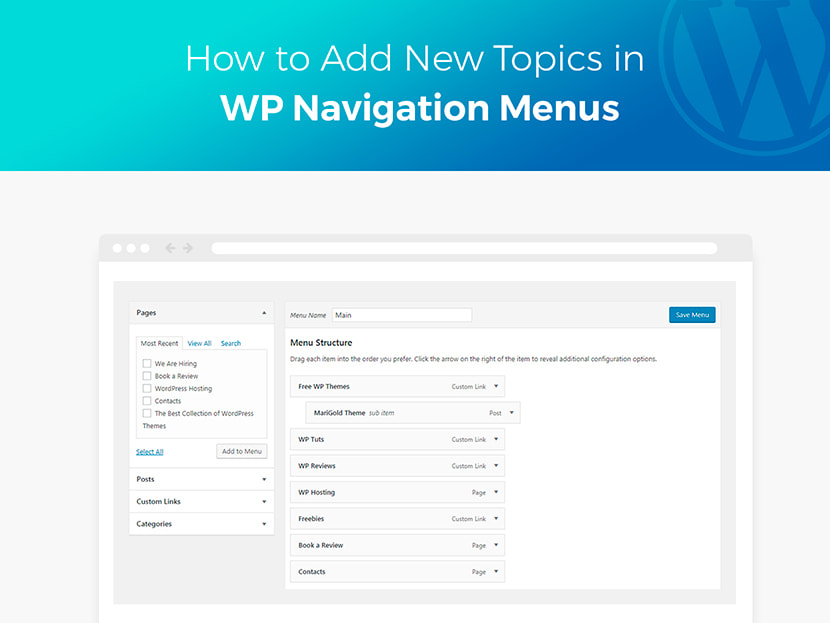
Como gerenciar e personalizar um tema WordPress
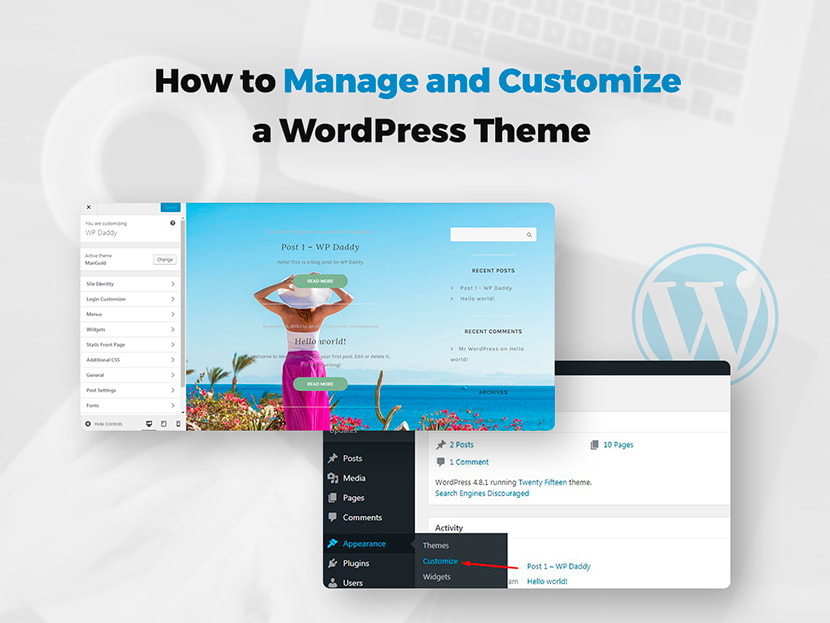
Como adicionar categorias ao menu de navegação do WordPress
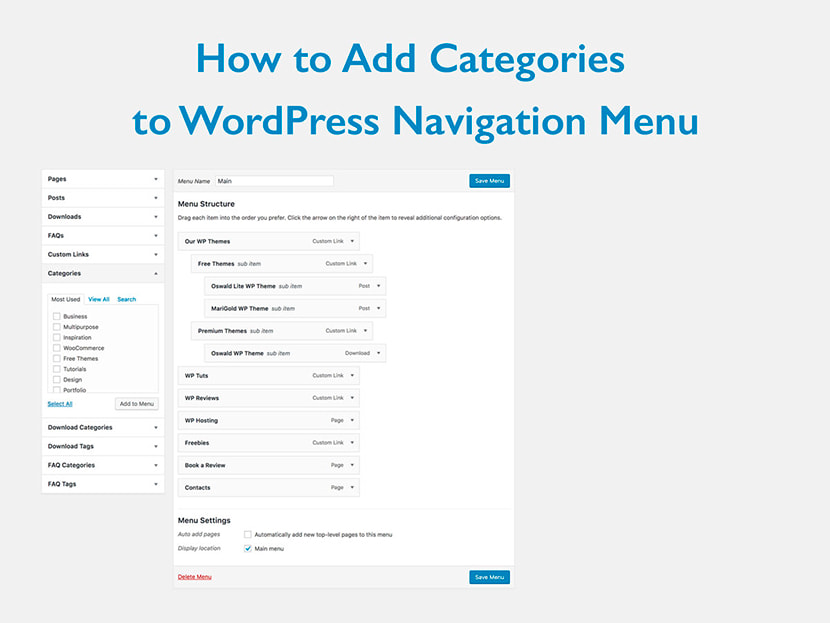
Como criar uma página filho e uma categoria filho no WordPress
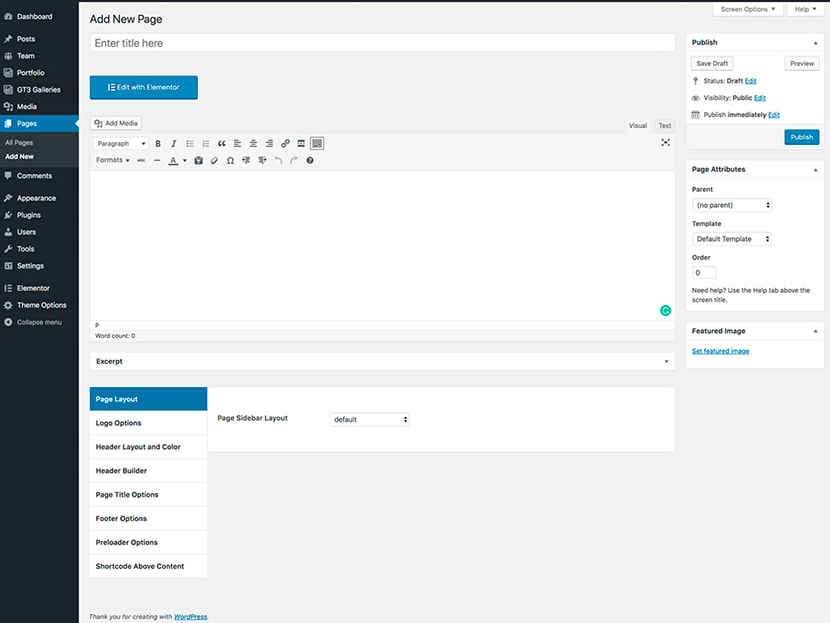
Como adicionar uma postagem no menu de navegação do WordPress
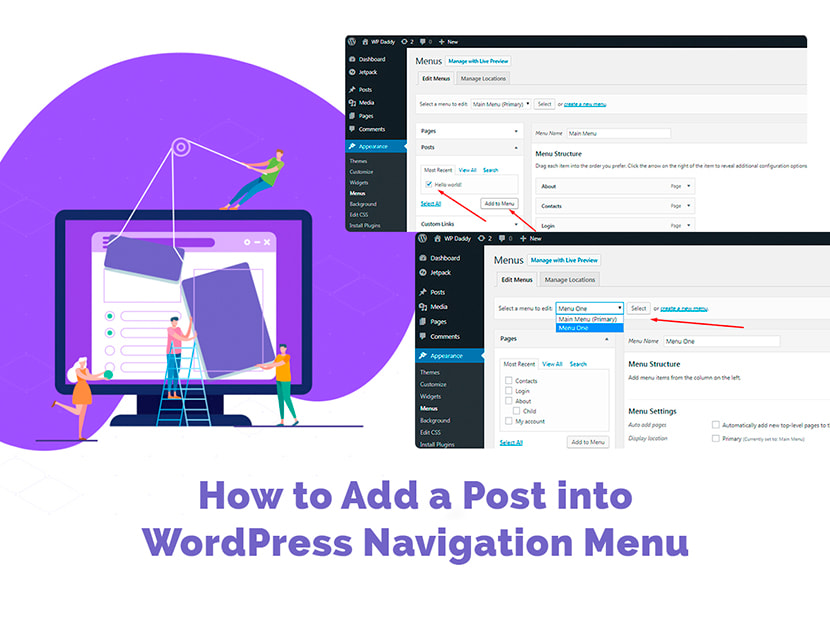
Como tornar uma imagem clicável no WordPress

Como alterar o e-mail do administrador no WordPress
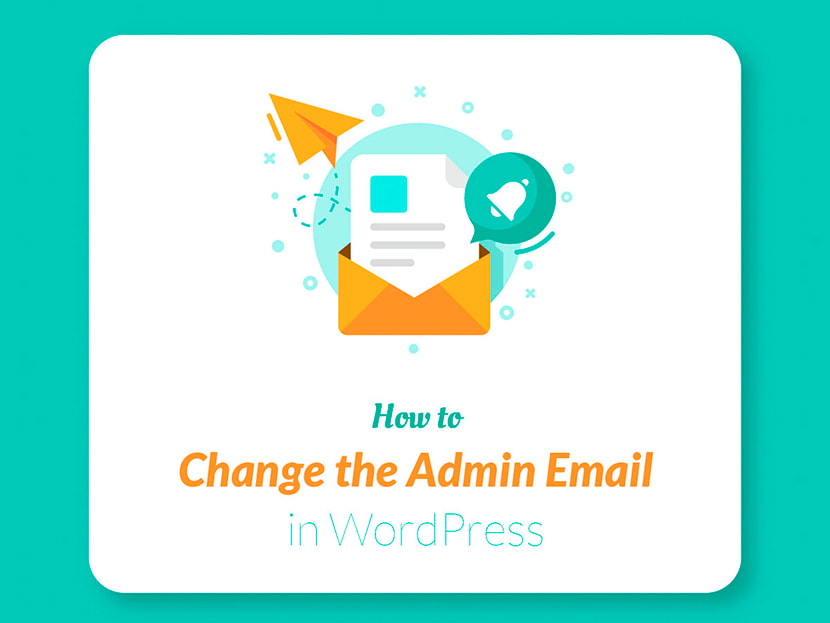
Você também pode ler este tutorial para aprender como instalar o WordPress manualmente e percorrer este post de detalhamento para descobrir como instalar e ativar um plugin no WordPress.
Existem outros tuts que eu deveria adicionar a este post de compilação? Por favor me informe se houver.
Seu,
Melany H.
